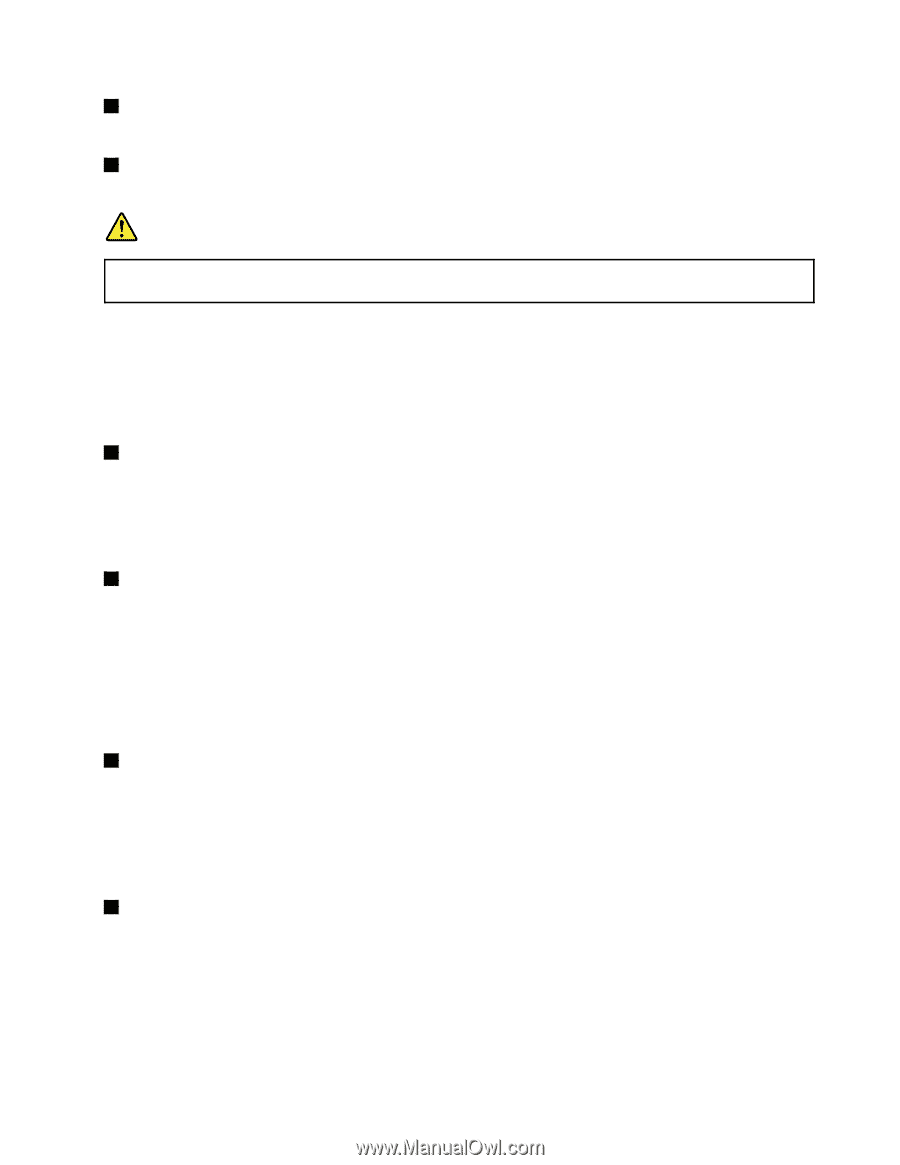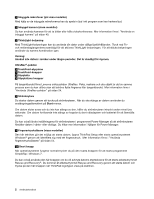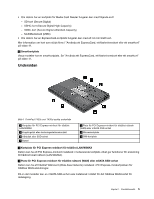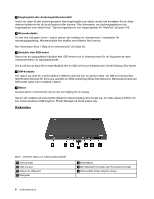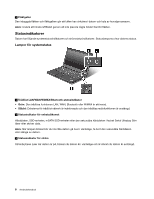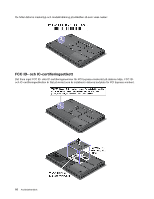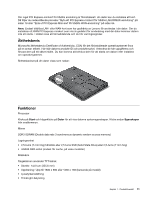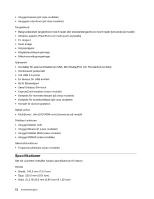Lenovo ThinkPad T430s (Swedish) User Guide - Page 23
aktivera inställningarna Always On USB i programmen ThinkPad Setup och Power Manager. Mer information
 |
View all Lenovo ThinkPad T430s manuals
Add to My Manuals
Save this manual to your list of manuals |
Page 23 highlights
1 Strömkontakt Anslut nätadapterns kabel till strömkontakten för att ge datorn ström och ladda batteriet. 2 Ethernetport Anslut datorn till nätverket via Ethernetporten. Fara Undvik risk för elstöt genom att inte koppla telefonkabeln till Ethernetporten. Du kan bara koppla en Ethernetkabel till den här porten. Ovanför porten finns två statuslampor, en till höger och en till vänster om porten. När datorn är ansluten till ett nätverk och om det finns en tillgänglig nätverkssession lyser den övre vänstra lampan grönt. När data överförs blinkar den övre högra lampan gult. Anm: Om du ansluter datorn till en ThinkPad-kopplingsplint eller till en dockningsstation, ska du använda Ethernetporten på kopplingsplinten eller dockningsstationen för att ansluta till LAN, inte datorns Ethernetport. 3 USB 3.0-port Till USB 3.0-porten kan du ansluta enheter som är kompatibla med USB-gränssnittet, t.ex. en USB-skrivare eller en digitalkamera. Anm: Håll kontakten med USB-symbolen vänd uppåt när du ansluter en USB-kabel till porten. Annars kan porten skadas. 4 Mini DisplayPort-kontakt eller Thunderbolt-kontakt Anm: Beroende på modell kan din dator antingen ha en Mini DisplayPort-kontakt eller en Thunderbolt-kontakt. Använd Mini DisplayPort-kontakten för att ansluta din dator till en kompatibel projektor, extern skärm eller HD-TV. Med Thunderbolt-kontakten kan du ansluta din dator till en Thunderbolt-kompatibel enhet eller till en Mini DisplayPort-kompatibel enhet, exempelvis en projektor, en extern bildskärm eller en HD-TV. 5 Always On USB-port Som standard kan du ladda vissa mobila enheter och smartphone-enheter när datorn är avstängd med Always On USB-porten, förutsatt att nätadaptern är ansluten. Om du vill ladda dessa enheter även när datorn är avstängd, måste du ansluta datorn till ett nätuttag och aktivera inställningarna Always On USB i programmen ThinkPad Setup och Power Manager. Mer information finns i "Menyn Config" på sidan 115. 6 VGA-kontakt (Video Graphics Array) Du kan visa datorns skärmbild på en VGA-kompatibel bildskärm eller projektor som du ansluter till datorn. Anm: Om du ansluter datorn till en kopplingsplint eller till en dockningsstation, ska du använda VGA-porten på kopplingsplinten eller dockningsstationen för att ansluta till VGA, inte datorns Ethernetport. Mer information finns i "Ansluta en extern bildskärm" på sidan 36. Kapitel 1. Produktöversikt 7